煙で描いたようなグラフィックを作る
 Photoshopの機能を使って、人物写真を煙で描いたようなグラフィックにする方法を紹介します。
Photoshopの機能を使って、人物写真を煙で描いたようなグラフィックにする方法を紹介します。*本連載はPhotoshopで作る定番グラフィックの制作工程を、一から手順通りに解説するHow to記事です。■使用する機能「白黒」「エッジの光彩」「ぼかし(ガウス)」「ペンツール」「炎」「描画モード」「移動ツール」「レイヤーマスク」「ブラシツール」目次1.元となる写真素材を配置して白黒にするまずは新規ファイルを[幅:1200ピクセル]、[高さ:1200ピクセル]、[解像度:350ピクセル/インチ]、[カンバスカラー:黒]で作成したら(図1)、元となる写真素材を用意して配置する(図2)。
 図1
図1 図2レイヤーパネルで元写真のレイヤーを選択したあと、イメージメニュー→“色調補正”→“白黒...”を[プリセット:初期設定]で適用する(図3)(図4)。
図2レイヤーパネルで元写真のレイヤーを選択したあと、イメージメニュー→“色調補正”→“白黒...”を[プリセット:初期設定]で適用する(図3)(図4)。 図3。ここでは[プリセット:初期設定]のまま適用している
図3。ここでは[プリセット:初期設定]のまま適用している 図42.白黒写真を煙の質感のグラフィックに加工する煙でできたようなグラフィックに加工していく。[描画色]を黒、[背景色]を白に設定したら、レイヤーパネルで元写真のレイヤーを選択して、フィルターメニュー→“フィルターギャラリー...”を選び[表現手法]の[エッジの光彩]を[エッジの幅:2]、[エッジの明るさ:15]、[滑らかさ:9]程度で適用する(図5)(図6)。
図42.白黒写真を煙の質感のグラフィックに加工する煙でできたようなグラフィックに加工していく。[描画色]を黒、[背景色]を白に設定したら、レイヤーパネルで元写真のレイヤーを選択して、フィルターメニュー→“フィルターギャラリー...”を選び[表現手法]の[エッジの光彩]を[エッジの幅:2]、[エッジの明るさ:15]、[滑らかさ:9]程度で適用する(図5)(図6)。 図5。[表現手法]の[エッジの光彩]を[エッジの幅:2]、[エッジの明るさ:15]、[滑らかさ:9]程度に設定する。写真によってちょうどよい数値は異なるので、プレビューを見ながら調節してみてほしい
図5。[表現手法]の[エッジの光彩]を[エッジの幅:2]、[エッジの明るさ:15]、[滑らかさ:9]程度に設定する。写真によってちょうどよい数値は異なるので、プレビューを見ながら調節してみてほしい 図6続いて、フィルターメニュー→“ぼかし”→“ぼかし(ガウス)...”を[半径:1pixel]程度で適用して少しぼかし、煙のような柔らかな質感にする(図7)(図8)。
図6続いて、フィルターメニュー→“ぼかし”→“ぼかし(ガウス)...”を[半径:1pixel]程度で適用して少しぼかし、煙のような柔らかな質感にする(図7)(図8)。 図7。[半径:1pixel]程度に設定して少しぼかす
図7。[半径:1pixel]程度に設定して少しぼかす 図83.煙の素材を作成して画像にあしらう画像に煙の素材を加えていく。新規レイヤーを作成したら、ペンツールを選び、オプションバーで[ツールモード:パス]に設定(図9)。画面上をドラッグして、被写体の動きに合わせてパスを描く(図10)。
図83.煙の素材を作成して画像にあしらう画像に煙の素材を加えていく。新規レイヤーを作成したら、ペンツールを選び、オプションバーで[ツールモード:パス]に設定(図9)。画面上をドラッグして、被写体の動きに合わせてパスを描く(図10)。 図9
図9 図10。ここでは被写体の足の動きに合わせてパスを描いた続いて、フィルターメニュー→“描画”→“炎...”を選び、[基本]タブで[炎の種類:1.1つの炎(パスに沿う)]、[幅:122]、[画質:最良(超低速)]に設定(図11)。必要に応じてプレビューを見ながら[詳細]タブの各項目の数値を調節し、炎の形を好みの形に整えて適用する(図12)。
図10。ここでは被写体の足の動きに合わせてパスを描いた続いて、フィルターメニュー→“描画”→“炎...”を選び、[基本]タブで[炎の種類:1.1つの炎(パスに沿う)]、[幅:122]、[画質:最良(超低速)]に設定(図11)。必要に応じてプレビューを見ながら[詳細]タブの各項目の数値を調節し、炎の形を好みの形に整えて適用する(図12)。 図11。[基本]タブで[炎の種類:1.1つの炎(パスに沿う)]、[幅:122]、[画質:最良(超低速)]に設定する
図11。[基本]タブで[炎の種類:1.1つの炎(パスに沿う)]、[幅:122]、[画質:最良(超低速)]に設定する 図12このレイヤーを選択した状態のまま、イメージメニュー→“色調補正”→“白黒...”を[レッド系:ー29]、[イエロー系:98]程度に変更して適用し、煙のような見た目にする(図13)(図14)。
図12このレイヤーを選択した状態のまま、イメージメニュー→“色調補正”→“白黒...”を[レッド系:ー29]、[イエロー系:98]程度に変更して適用し、煙のような見た目にする(図13)(図14)。 図13。[レッド系:ー29]、[イエロー系:98]程度に設定する。炎の色合いによってもちょうどよい数値は異なるので、プレビューを見ながら煙らしい見た目になるよう調節してみてほしい
図13。[レッド系:ー29]、[イエロー系:98]程度に設定する。炎の色合いによってもちょうどよい数値は異なるので、プレビューを見ながら煙らしい見た目になるよう調節してみてほしい 図14レイヤーパネルで煙のレイヤーを[描画モード:スクリーン]に変更したあと(図15)、移動ツールを選んでオプションバーで[バウンディングボックスを表示]を有効にし、煙の大きさや位置を調節する(図16)。
図14レイヤーパネルで煙のレイヤーを[描画モード:スクリーン]に変更したあと(図15)、移動ツールを選んでオプションバーで[バウンディングボックスを表示]を有効にし、煙の大きさや位置を調節する(図16)。 図15。この時点のレイヤーの状態。[描画モード:スクリーン]に変更する
図15。この時点のレイヤーの状態。[描画モード:スクリーン]に変更する 図16。表現したいイメージに合わせて、バウンディングボックスの周囲のハンドルをドラッグして大きさを変更したり、位置を調節しておくレイヤーパネルの下部にある[レイヤーマスクを追加]ボタンをクリックして煙のレイヤーにレイヤーマスクを追加する。レイヤーマスクサムネールが選択された状態で、ブラシツールを選んで[描画色]を黒にし、煙の不要な部分にブラシを加えていく(図17)(図18)。
図16。表現したいイメージに合わせて、バウンディングボックスの周囲のハンドルをドラッグして大きさを変更したり、位置を調節しておくレイヤーパネルの下部にある[レイヤーマスクを追加]ボタンをクリックして煙のレイヤーにレイヤーマスクを追加する。レイヤーマスクサムネールが選択された状態で、ブラシツールを選んで[描画色]を黒にし、煙の不要な部分にブラシを加えていく(図17)(図18)。 図17
図17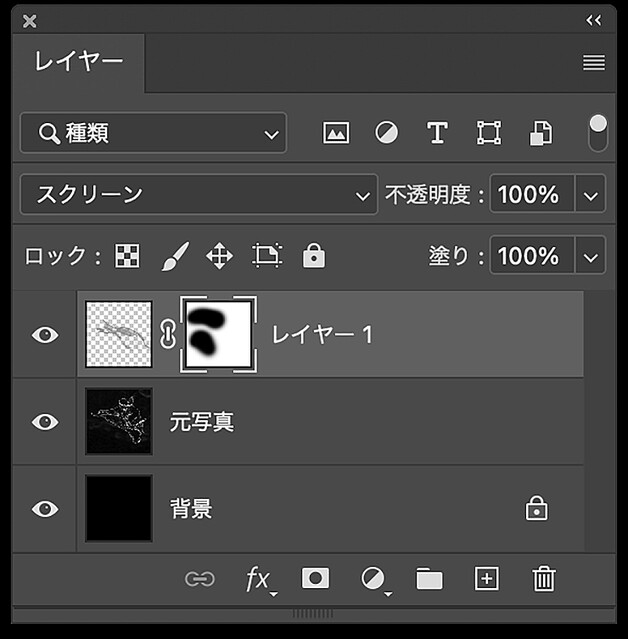 図18。この時点のレイヤーの状態。レイヤーマスクを追加して、レイヤーマスクサムネールが選択された状態(周囲に白い線が表示された状態)でブラシを加え、煙の不要部分を消す(マスクして隠す)4.素材を追加したり色味を調整して仕上げるグラフィックを仕上げていく。先ほどと同じ手順で煙の素材をいくつか加え、被写体の動きを強調していく(図19)(図20)。
図18。この時点のレイヤーの状態。レイヤーマスクを追加して、レイヤーマスクサムネールが選択された状態(周囲に白い線が表示された状態)でブラシを加え、煙の不要部分を消す(マスクして隠す)4.素材を追加したり色味を調整して仕上げるグラフィックを仕上げていく。先ほどと同じ手順で煙の素材をいくつか加え、被写体の動きを強調していく(図19)(図20)。 図19。被写体の動きに合わせて煙の素材を追加する
図19。被写体の動きに合わせて煙の素材を追加する 図20最後に、レイヤーパネルで最前面に新規レイヤーを追加したあと、そのレイヤーを[描画モード:オーバーレイ]に変更し、[描画色]を赤にしてブラシツールで部分的に色をつける(図21)。
図20最後に、レイヤーパネルで最前面に新規レイヤーを追加したあと、そのレイヤーを[描画モード:オーバーレイ]に変更し、[描画色]を赤にしてブラシツールで部分的に色をつける(図21)。 図21。ここでは部分的に赤色でブラシを加えて色味をつけたここでは、さらに日の丸をモチーフにしたアイコンや文字要素などを配置して完成とした(図22)。
図21。ここでは部分的に赤色でブラシを加えて色味をつけたここでは、さらに日の丸をモチーフにしたアイコンや文字要素などを配置して完成とした(図22)。 図22以上、Photoshopの機能を使って、人物写真を煙で描いたようなグラフィックにする方法でした。
図22以上、Photoshopの機能を使って、人物写真を煙で描いたようなグラフィックにする方法でした。



